Домашняя локальная сеть (LAN) – это сетевая инфраструктура, позволяющая объединить все устройства внутри вашего дома и обеспечивающая их взаимодействие друг с другом. Благодаря локальной сети вы можете подключить к вашему интернету компьютеры, смартфоны, планшеты и другие устройства без использования проводов.
Настройка домашней локальной сети через wifi – это простой и удобный способ создать беспроводную сеть внутри вашего дома. Вам понадобится wifi-роутер, который будет служить центральной точкой доступа к сети. Установите его в центре дома или в месте с наибольшей площадью покрытия, чтобы сигнал был достаточно сильным и не терялся во время передачи данных.
Перед настройкой домашней локальной сети через wifi необходимо выполнить несколько шагов. Во-первых, подключите wifi-роутер к источнику питания и подключите его к вашему интернет-провайдеру с помощью сетевого кабеля. Во-вторых, включите wifi-роутер и подождите, пока индикаторы на нем не загорятся. После этого вы можете приступить к настройке сети.
Настройка домашней локальной сети через wifi
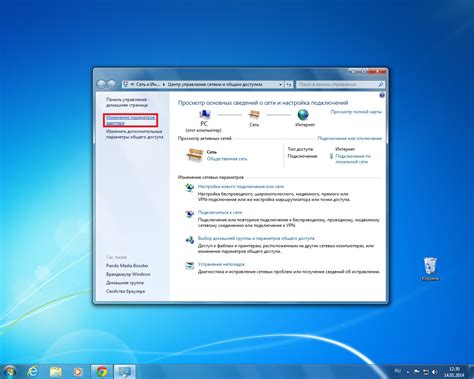
Для начала, вам понадобится wifi-роутер, который будет служить центральным устройством для вашей сети. Подключите его к вашему провайдеру интернет-услуг и включите роутер.
После включения роутера, у вас должен быть доступ к его административной панели через ваш любимый веб-браузер. Обычно адрес административной панели указан на самом роутере или в руководстве пользователя. Введите адрес в адресную строку браузера и нажмите Enter.
Вы будете перенаправлены на страницу входа в административную панель роутера. Введите имя пользователя и пароль, указанные на роутере или в руководстве пользователя, и нажмите Войти.
В административной панели роутера найдите раздел, посвященный wifi-настройкам. Обычно этот раздел называется "Настройки wifi" или что-то похожее. В этом разделе вы сможете указать имя и пароль для вашей wifi-сети, а также выбрать настройки безопасности.
Выберите уникальное имя для вашей wifi-сети, которое будет отображаться в списке доступных сетей на ваших устройствах. Затем выберите надежный пароль для вашей сети, чтобы обеспечить защиту от несанкционированного доступа.
Настройки безопасности wifi-сети предлагают различные варианты, включая WPA2, WPA и WEP. Рекомендуется выбирать WPA2, так как он считается наиболее безопасным. Установите сетевой ключ для выбранной безопасности.
После завершения настроек, сохраните изменения и выйдите из административной панели роутера. Теперь ваша домашняя локальная сеть через wifi настроена и готова к использованию.
Теперь вы можете подключать все ваши устройства к новой wifi-сети, используя выбранное вами имя сети и пароль. Убедитесь, что каждое устройство настроено для использования wifi и выберите вашу сеть из списка доступных сетей.
После подключения устройств вы сможете обмениваться данными между ними и использовать интернет-соединение, предоставленное вашим провайдером, в любой точке вашего дома.
Не забудьте регулярно обновлять настройки и пароль вашей wifi-сети, чтобы обеспечить ее безопасность и предотвратить несанкционированный доступ.
Шаг 1: Подключение устройств к домашней сети

Перед тем как настроить домашнюю локальную сеть, вам необходимо подключить все устройства к Wi-Fi сети. В этом разделе мы рассмотрим как подключить различные устройства к вашей домашней сети.
Следуйте этим инструкциям, чтобы подключить устройства:
- Откройте настройки Wi-Fi на вашем устройстве. Это можно сделать, обычно, через иконку Wi-Fi на панели задач или в меню настроек устройства.
- В списке доступных сетей, найдите название вашей домашней Wi-Fi сети и нажмите на нее для подключения.
- Если домашняя сеть защищена паролем, вам будет предложено ввести пароль Wi-Fi. Введите пароль и нажмите «Подключить».
- После успешного подключения, ваше устройство будет отображаться в списке подключенных устройств в настройках Wi-Fi роутера.
Повторите эти шаги для каждого устройства, которое вы хотите подключить к домашней сети. Убедитесь, что все устройства находятся в зоне действия Wi-Fi сигнала роутера для стабильного подключения. Теперь, когда все устройства подключены к домашней сети, вы готовы к настройке локальной сети.
Шаг 2: Настройка маршрутизатора для работы по wifi

После того как вы установили и подключили ваш маршрутизатор к сети, необходимо настроить его для работы по wifi. Это позволит вам подключать к нему различные устройства, такие как ноутбуки, смартфоны и планшеты, без использования проводных подключений.
Все маршрутизаторы имеют свой интерфейс управления, который позволяет вам настраивать различные параметры. Чтобы получить доступ к интерфейсу, откройте веб-браузер и введите IP-адрес вашего маршрутизатора в адресной строке. Обычно IP-адрес маршрутизатора указан на его задней панели или в документации.
После того как вы введете IP-адрес, вас попросят ввести имя пользователя и пароль для входа в интерфейс управления маршрутизатором. Обычно это информация указана на деле устройства или в его документации.
Когда вы войдете в интерфейс управления маршрутизатором, найдите раздел, отвечающий за настройку wifi. В этом разделе вы сможете задать имя сети (SSID), тип шифрования и пароль для wifi-соединения.
Рекомендуется задать уникальное имя сети (SSID), чтобы различать ее среди других сетей в вашем районе. Установите тип шифрования WPA/WPA2, так как он обеспечивает более высокую безопасность, и задайте пароль, который будет использоваться для подключения к сети.
После того как вы настроите все параметры, сохраните изменения и перезагрузите маршрутизатор. После перезагрузки вы сможете подключаться к wifi-сети с помощью устройств, поддерживающих беспроводное соединение.
| IP-адрес | Имя пользователя | Пароль |
|---|---|---|
| 192.168.1.1 | admin | admin |
Шаг 3: Настройка безопасности wifi-сети

- Изменение имени сети (SSID): Первым шагом в защите вашей wifi-сети является изменение имени вашей сети (SSID). Изменение имени сети поможет предотвратить использование стандартных настроек и повысит безопасность вашей сети.
- Включение шифрования: Вторым шагом является включение шифрования вашей wifi-сети. Шифрование защищает вашу сеть от несанкционированного доступа путем использования пароля. Рекомендуется использовать WPA или WPA2 шифрование, так как они считаются более безопасными.
- Установка сложного пароля: Установка сложного пароля для вашей wifi-сети является одним из самых важных шагов в защите вашей сети. Используйте комбинацию букв (как заглавных, так и строчных), цифр и специальных символов для создания надежного пароля.
- Включение брандмауэра: Включение брандмауэра на вашем маршрутизаторе поможет предотвратить несанкционированный доступ к вашей сети. Брандмауэр обеспечивает фильтрацию и контроль входящих и исходящих соединений.
- Регулярное обновление ПО: Регулярное обновление программного обеспечения на вашем маршрутизаторе важно для обеспечения безопасности вашей wifi-сети. Обновления ПО включают исправления уязвимостей и улучшения безопасности.
Следуя этим рекомендациям, вы сможете повысить безопасность вашей wifi-сети и защитить вашу домашнюю сеть от несанкционированного доступа.
Шаг 4: Настройка сетевых настроек устройств
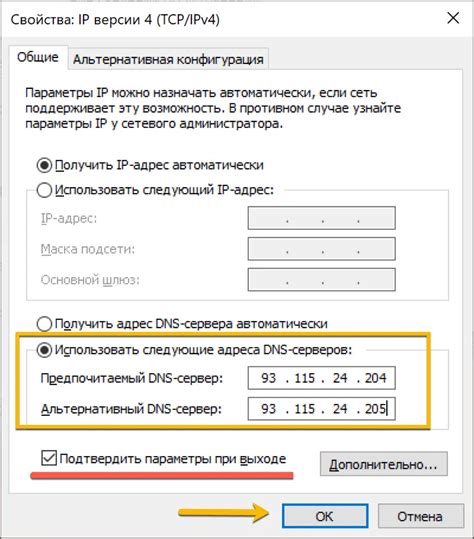
После того, как ваша домашняя локальная сеть настроена и работает, настало время приступить к настройке сетевых настроек устройств, которые будут подключаться к этой сети. Это может быть ваш компьютер, ноутбук, планшет, телефон, принтер или другие устройства.
Для начала, проверьте, поддерживает ли ваше устройство подключение к беспроводной сети (Wi-Fi). Если да, перейдите в меню настроек сети на вашем устройстве и найдите раздел Wi-Fi или беспроводная сеть. В этом разделе вы должны увидеть список доступных Wi-Fi сетей.
Выберите ваше домашнюю сеть из списка и введите пароль, который вы установили на предыдущих шагах. После успешной авторизации вы будете подключены к вашей домашней сети.
Если ваше устройство поддерживает автоматическое получение IP-адреса по DHCP, настройка будет выполнена автоматически. В этом случае у вас не должно возникнуть проблем с подключением к интернету через вашу домашнюю сеть.
Однако, если ваше устройство не поддерживает автоматическое получение IP-адреса, вам может потребоваться вручную назначить IP-адрес, маску подсети, шлюз по умолчанию и DNS-серверы. Эти настройки можно найти в меню настроек сетевого интерфейса вашего устройства.
Настройка сетевых настроек устройств может отличаться в зависимости от модели и операционной системы. Если у вас возникнут трудности, обратитесь к руководству пользователя вашего устройства или провайдеру интернет-услуг.
Шаг 5: Проверка и тестирование wifi-соединения
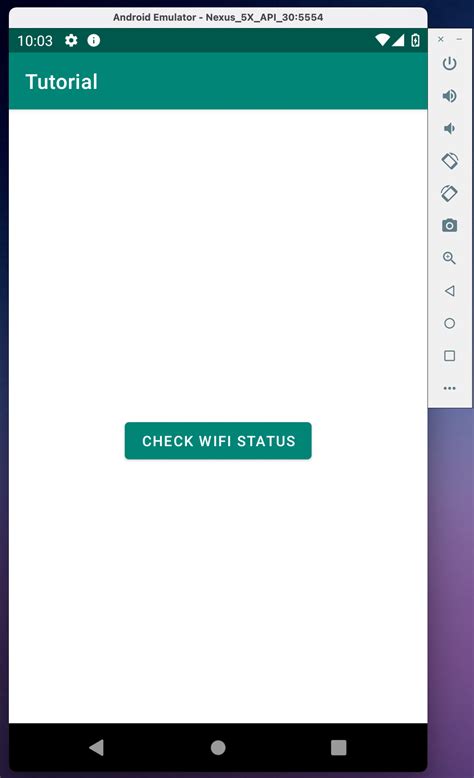
После того, как вы настроили свою домашнюю локальную сеть через wifi, очень важно проверить и протестировать работу вашего соединения. Это поможет убедиться, что все настройки выполнены правильно и ваше устройство подключено к wifi сети без проблем.
Вот несколько шагов, которые помогут вам проверить и тестировать wifi-соединение:
- Убедитесь, что ваш роутер включен и правильно подключен к источнику питания.
- Настройте ваше устройство (например, ноутбук, смартфон или планшет) для подключения к wifi сети. Убедитесь, что вы ввели правильное имя сети (SSID) и пароль, если это требуется.
- После подключения к wifi сети, откройте интернет-браузер и попробуйте открыть несколько веб-страниц. Убедитесь, что у вас есть доступ к интернету.
- Выполните скоростной тест вашего интернет-соединения. Существует множество онлайн-сервисов, которые помогут вам измерить скорость загрузки и выгрузки данных. Проверьте, соответствует ли полученная скорость значению, обещанному вашим интернет-провайдером.
- Проверьте прочность сигнала wifi в различных частях вашего дома или офиса. Используйте ваше устройство для тестирования скорости и качества соединения в разных комнатах или зонах.
Если вы обнаружите проблемы или неполадки с вашим wifi-соединением, попробуйте перезагрузить роутер и устройства, перепроверить настройки, а также связаться с вашим интернет-провайдером для получения дополнительной поддержки.